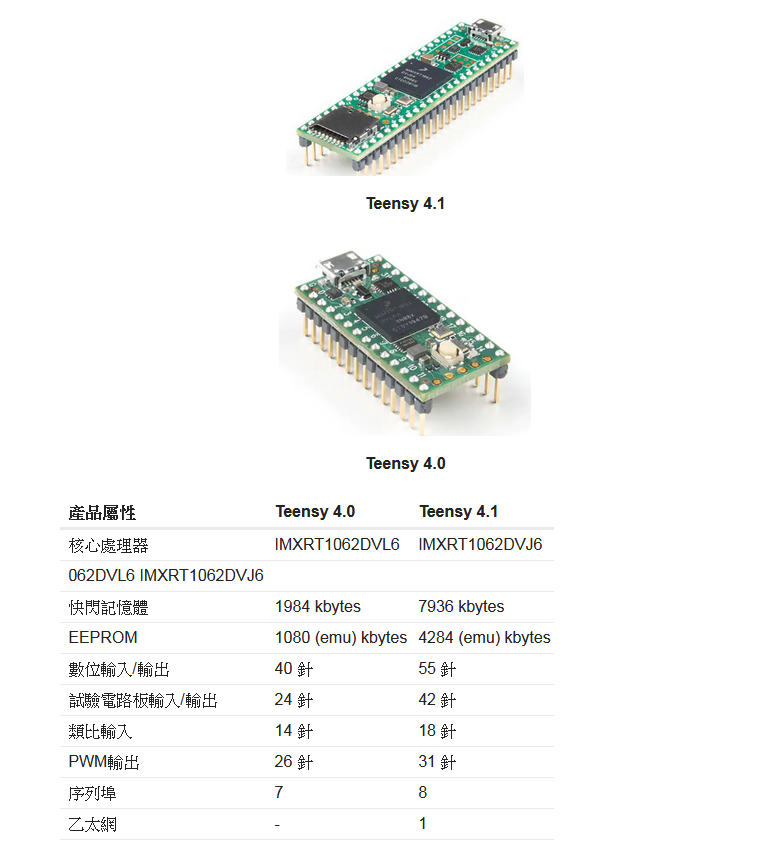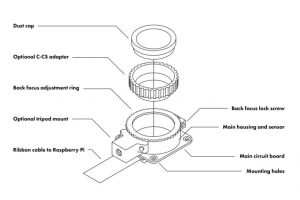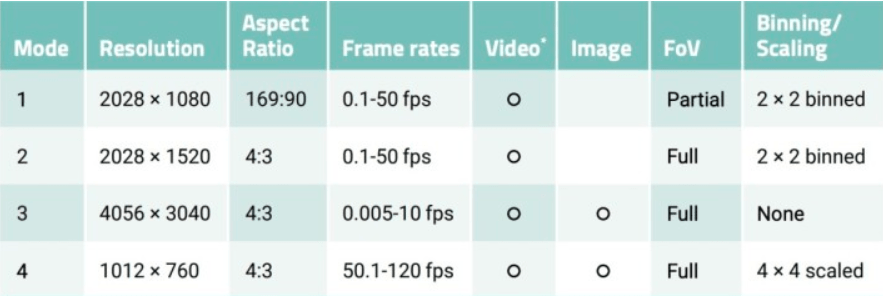你知道 Arduino 也相容這塊板子嗎?認識高效能的 Teensy
如果你已經用 Arduino 完成不少專案,開始感覺它的運算速度、記憶體或 USB 應用有些不夠用了,別急著放棄 Arduino 生態系。你可以考慮一塊完全相容 Arduino IDE,卻效能大幅提升的開發板 —Teensy。它不只是速度快、更強大,更重要的是,你熟悉的寫法與工具,幾乎都能直接沿用。
1. 高達 600MHz 的處理速度,滿足重度應用需求
以 Arduino Uno 為例,其主頻為 16MHz,而 Teensy 4.1 高達 600MHz,幾乎是 Uno 的 37 倍。這對以下情境特別有感:
- 即時感測反應
- 大量資料處理(如數位訊號或語音)
- 多任務同步處理(如邊顯示邊記錄)
- 不需要學新語言,只要一塊 Teensy,效能立即升級。
2. 原生支援 USB HID / MIDI / Gamepad 功能
只要寫幾行簡單指令,Teensy 就能模擬:
- 鍵盤
- 滑鼠
- MIDI 控制器
- Gamepad 裝置
這對想開發 自製輸入裝置、音樂控制器 或 遊戲周邊 的開發者來說,是一項非常實用的能力,Arduino 要做到這一點通常需要額外晶片或複雜改裝。
3. 比 Arduino 更大的 RAM 與 Flash 儲存
如果你曾經因為記憶體不足而無法加新功能,Teensy 會是救星。舉例來說:
- Teensy 4.1 擁有 512KB RAM(是 Uno 的 256 倍)
- 具備外接 microSD 與 PSRAM 接口
- 能夠穩定執行多頁程式與儲存大量資料
適合進階應用如資料擷取、圖形化顯示或記錄類應用。
4. 無痛轉換:可直接使用 Arduino IDE 開發
Teensy 相容 Arduino IDE,只需安裝「Teensyduino」套件即可開始撰寫程式。不論是:
- 現成的 Arduino 範例
- 常用的感測器函式庫
- 原有習慣的寫法
大多數都能直接使用,降低學習門檻,快速從 Arduino 過渡到更高階開發。
5. 進階專案支援:音訊、視覺化、觸控應用皆可勝任
Teensy 提供完整的 音訊處理函式庫(Audio Library),支援:
- 音訊混音、濾波、FFT
- 多頻段視覺化
- 聲音辨識或合成應用
這些功能對於 IoT、音樂科技、互動裝置開發者來說,是非常寶貴的資源。給用 Arduino 的你,值得了解的升級選項,Teensy 並不是取代 Arduino,而是讓你能在不放棄熟悉環境的前提下,解鎖更多開發可能性。從初學者到進階玩家,它都是一塊理想的升級平台。
我們現正提供 Teensy 4.1 / 4.0 與多款周邊模組,立即選購
想了解如何在 Arduino IDE 使用 Teensy?點我看設定教學